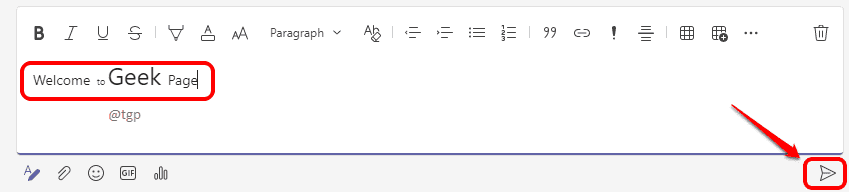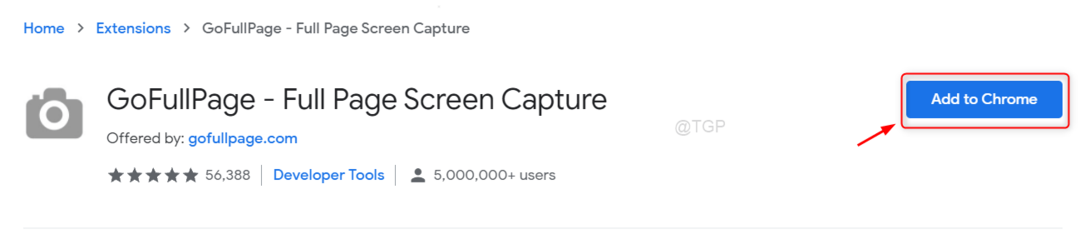Acum puteți folosi fila Note din Teams.
- Noua caracteristică este alimentată de OneNote, dacă ești deja familiarizat cu ea.
- Veți putea accesa notele dvs. de oriunde.
- Doar canalele standard cu au fila Note.
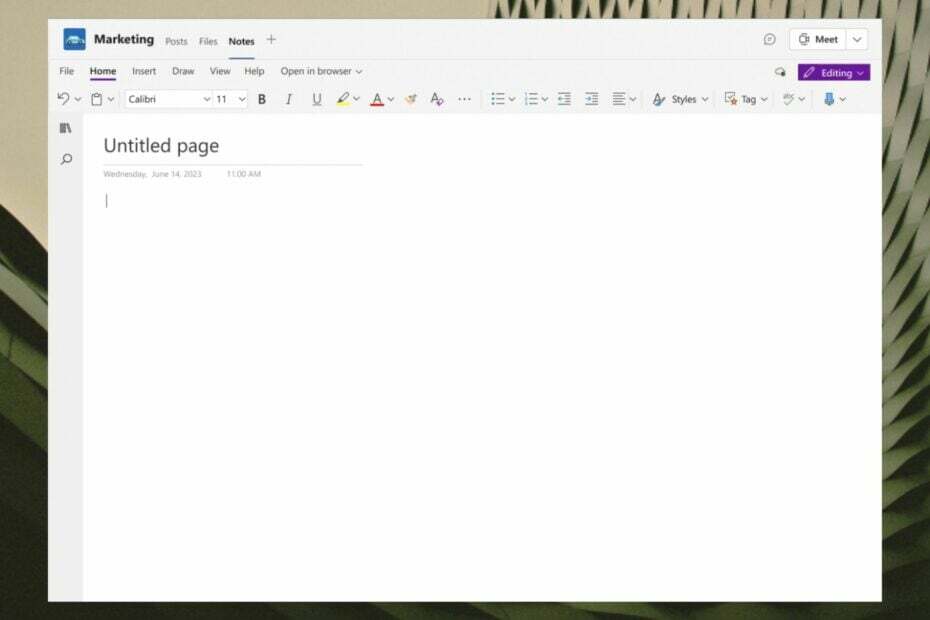
Se pare că Microsoft Teams primește o altă funcție pentru versiunea Enterprises. Veți putea folosi o filă Note în Teams. Funcția se lansează și ar trebui să vă puteți bucura de ea acum.
Este o săptămână excelentă pentru utilizatorii Teams. Aplicația a primit o altă funcție, pentru profesori și educatori, care folosește AI generează pasaje și întrebări de înțelegere. În plus, se pare că aplicația va putea în curând converti orice fișier în PDF, prin Microsoft Graph. Deci, este sigur să spunem că Teams primește multă dragoste de la Microsoft.
Această nouă filă Note este alimentată de OneNote și va fi adăugată implicit pe canalele noi care sunt create. Scopul său, conform Microsoft, este de a permite o experiență bogată de luare de note. Cu toate acestea, trebuie să știți că această funcție va fi disponibilă numai pentru canalele standard. Pentru canalele private sau partajate, va trebui să așteptați până când Microsoft implementează funcția și pe acestea.
Deci, deși nu trebuie să faceți nimic pentru a activa notele, vă putem arăta să le utilizați în Teams. Este o caracteristică destul de interesantă, pentru atunci când trebuie să drop down câteva informații.
Iată cum să utilizați fila Note implicite în Teams for Enterprises
- Deschideți Microsoft Teams și accesați orice canal standard al organizației dvs.
- Odată ce sunteți acolo, puteți vedea o nouă opțiune, Note.
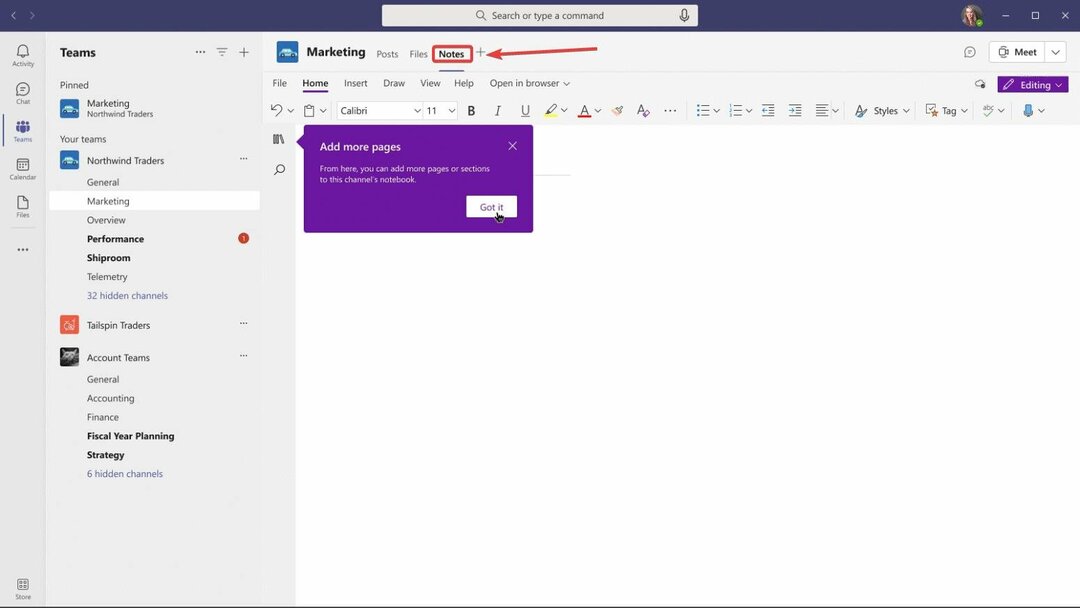
- Faceți clic pe el și se va deschide un nou panou.
- Aici puteți lua note, le puteți personaliza, le puteți edita. Este destul de asemănător la utilizarea OneNote.

Deoarece este alimentat de OneNote, lucrul cu note pe Teams va fi similar. Veți putea:
- Mențineți o colaborare ușoară pe paginile OneNote în cadrul echipei, cu coeditare și conversație la nivel de pagină.
- Toate notele de canal sunt organizate într-un singur blocnotes OneNote, făcându-le mai ușor de găsit.
- Editare OneNote mai bogată cu tastare, adnotări cu cerneală, evidențiere, atașări de fișiere etc.
- Rechemare și căutare ușoară pentru note de canal în OneNote pe orice platformă.
- Accesați-vă notele de oriunde, chiar și în afara Teams pe OneNote.
Ce părere aveți despre această nouă funcție? Îl vei folosi? Anunțați-ne în secțiunea de comentarii de mai jos.